电脑玩游戏以太网禁用 如何开启Win10被禁用的以太网
发布时间:2024-01-05 09:36:35 浏览数:
在当今科技高度发达的时代,电脑已经成为我们生活中不可或缺的一部分,而玩游戏更是许多人放松娱乐的首选。有时候我们可能会遇到一些问题,比如以太网被禁用,导致无法畅快地进行游戏。尤其是在使用Windows 10操作系统的情况下,这个问题可能会更加突出。如何开启被禁用的以太网呢?在本文中我们将探讨一些方法来解决这个问题,让您能够享受游戏的乐趣。
步骤如下:
1.在Windows10系统,打开网络连接窗口。可以看到“以太网”已禁用的提示。
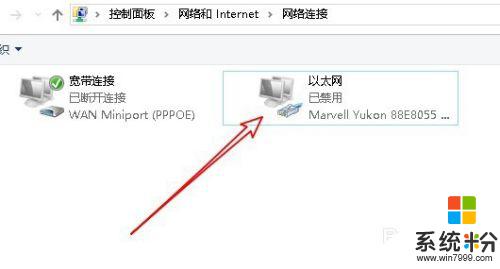
2.这时我们在Windows10桌面依次点击“开始/Windows系统/控制面板”菜单项。
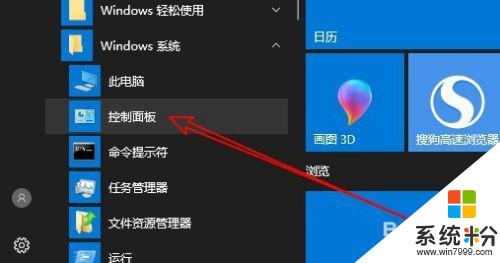
3.在打开的Windows10控制面板窗口中,点击“网络和共享中心”图标。
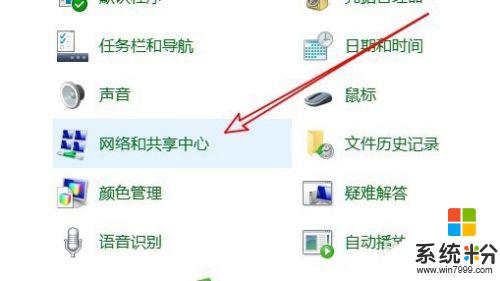
4.在打开的网络和共享中心窗口中,我们点击左侧边栏的“更改适配器设置”菜单项。
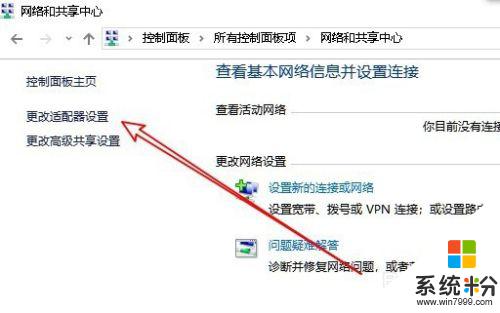
5.然后就会打开网络连接窗口。点击选中以太网图标。然后点击上面工具栏上的“启用此网络设备”快捷链接。
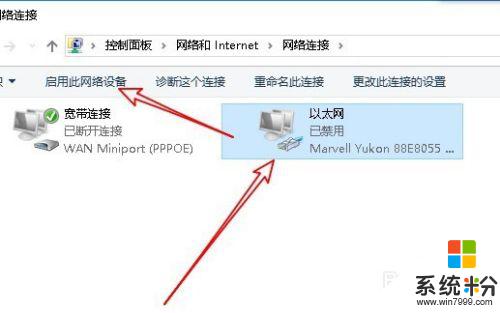
6.这时可以看到以太网网卡已连接成功了,这样就能够正常上网了。
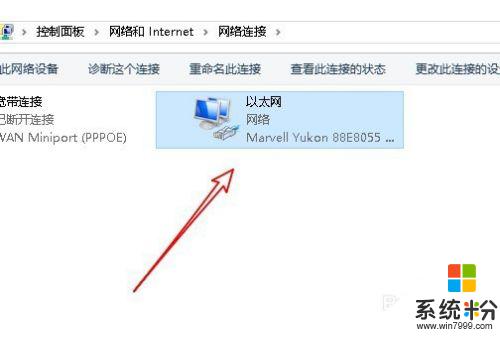
以上就是关于禁用以太网来玩电脑游戏的全部内容,如果还有不清楚的用户,可以参考以上小编提供的步骤进行操作,希望对大家有所帮助。